
Step1.在特征树中选择“Zlevel.1(Cmputed)”节点,然后选择下拉菜单
 命令,插入一个等高线加工操作,系统弹出“ZLevel.2”对话框(一)。
命令,插入一个等高线加工操作,系统弹出“ZLevel.2”对话框(一)。
Step2.设置几何参数。
(1)单击“ZLevel.2”对话框(一)中的零件感应区,选择整个零件作为加工对象,然后在图形区空白处双击鼠标左键。
(2)设置加工余量。双击“ZLevel.2”对话框(一)中的 (Offset on part:)字样,在系统弹出的“Edit Parameter”对话框中输入值0,单击
(Offset on part:)字样,在系统弹出的“Edit Parameter”对话框中输入值0,单击 按钮;双击“ZLevel.2”对话框(一)中的
按钮;双击“ZLevel.2”对话框(一)中的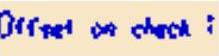 (Offset on check:)字样,在系统弹出的“Edit Parameter”对话框中输入值0,单击
(Offset on check:)字样,在系统弹出的“Edit Parameter”对话框中输入值0,单击 按钮。
按钮。
Step3.定义刀具参数。
(1)进入“刀具参数”选项卡。在“ZLevel.2”对话框(一)中单击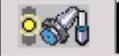 选项卡。
选项卡。
(2)选择刀具类型。在“ZLevel.2”对话框(一)中单击 按钮,选择端铣刀为加工刀具。
按钮,选择端铣刀为加工刀具。
(3)刀具命名。在“ZLevel.2”对话框(一)的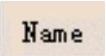 文本框中输入“T2 End Mill D6”,按下Enter键。
文本框中输入“T2 End Mill D6”,按下Enter键。
(4)设置刀具参数。在“ZLevel.2”对话框(一)中选中 复选框,在“ZLevel.2”对话框(一)中单击
复选框,在“ZLevel.2”对话框(一)中单击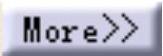 按钮,单击
按钮,单击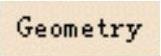 选项卡,然后设置图5.25所示的刀具参数,其他选项卡中的参数均采用系统默认设置值。
选项卡,然后设置图5.25所示的刀具参数,其他选项卡中的参数均采用系统默认设置值。
Step4.定义进给率。在“ZLevel.2”对话框(一)中单击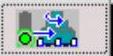 选项卡;在“ZLevel.2”对话框(一)的
选项卡;在“ZLevel.2”对话框(一)的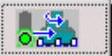 选项卡中设置与“ZLevel.1”中相同的进给率。
选项卡中设置与“ZLevel.1”中相同的进给率。
Step5.设置刀具路径参数。
(1)进入“刀具路径参数”选项卡。在“ZLevel.2”对话框(一)中单击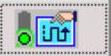 选项卡。(www.xing528.com)
选项卡。(www.xing528.com)
(2)定义切削参数。在“ZLevel.2”对话框(一)中单击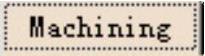 选项卡,然后在
选项卡,然后在 文本框中输入值0.01,其他选项采用系统默认设置值。
文本框中输入值0.01,其他选项采用系统默认设置值。
(3)定义轴向参数。在“ZLevel.2”对话框(一)中单击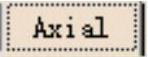 选项卡,在
选项卡,在 文本框中输入值0.2。
文本框中输入值0.2。
(4)其他参数采用系统默认设置值。
Step6.定义进刀/退刀路径。采用系统默认的进刀/退刀路径。
Step7.刀路仿真。在“ZLevel.2”对话框(一)中单击“Tool Path Replay”按钮 ,系统弹出“ZLevel.2”对话框(二),且在图形区显示刀路轨迹(图5.26)。
,系统弹出“ZLevel.2”对话框(二),且在图形区显示刀路轨迹(图5.26)。
Step8.在“ZLevel.2”对话框(二)中单击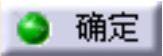 按钮,然后单击“ZLevel.2”对话框(一)中的
按钮,然后单击“ZLevel.2”对话框(一)中的 按钮。
按钮。
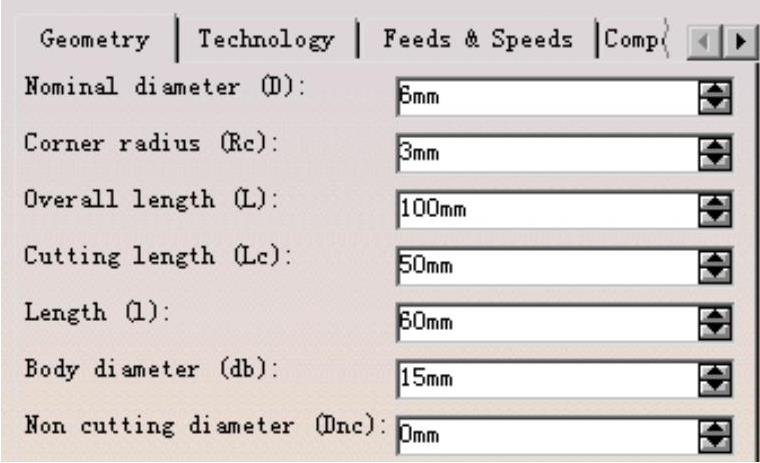
图5.25 定义刀具参数
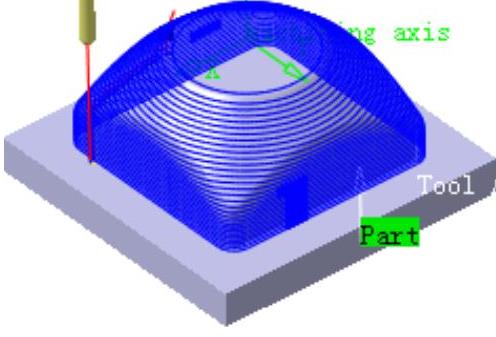
图5.26 显示刀路轨迹
免责声明:以上内容源自网络,版权归原作者所有,如有侵犯您的原创版权请告知,我们将尽快删除相关内容。




